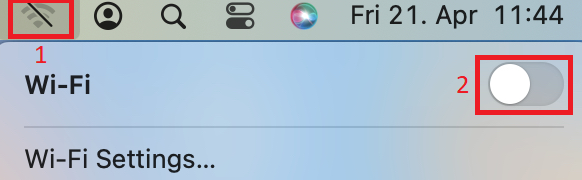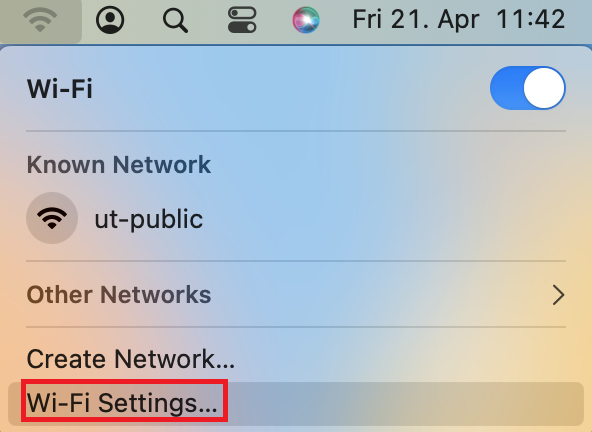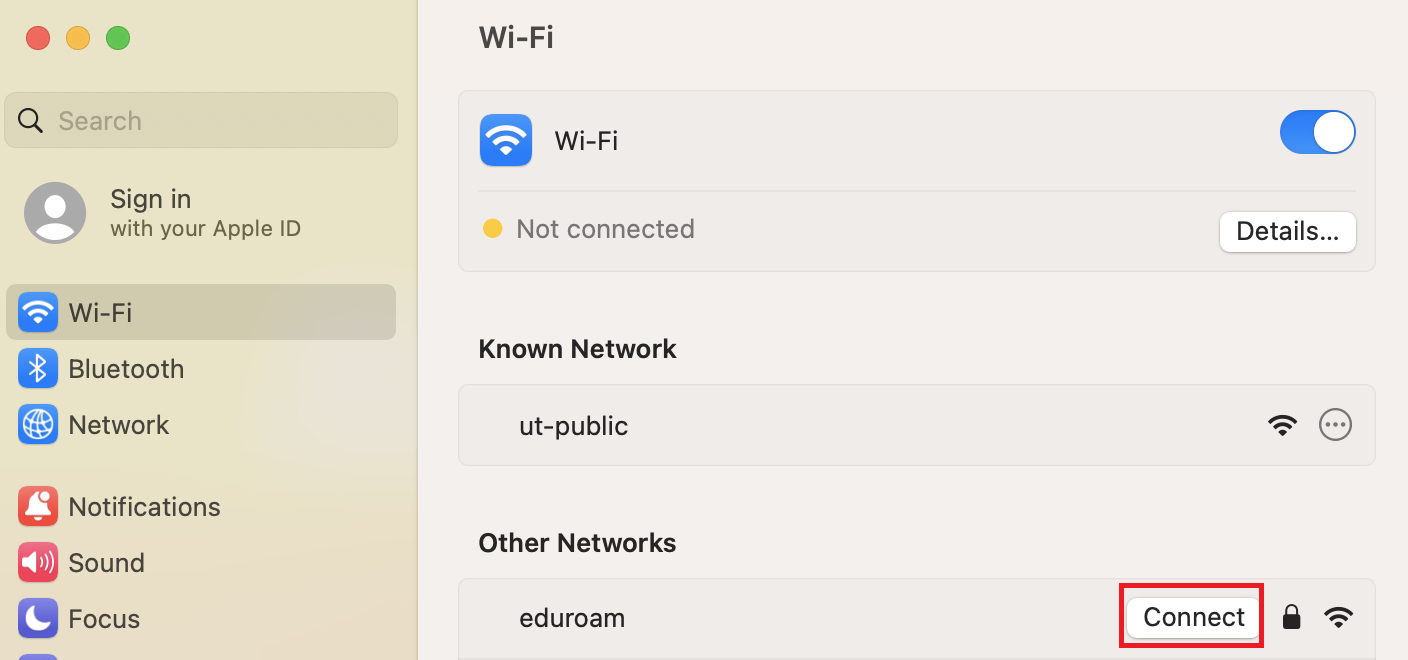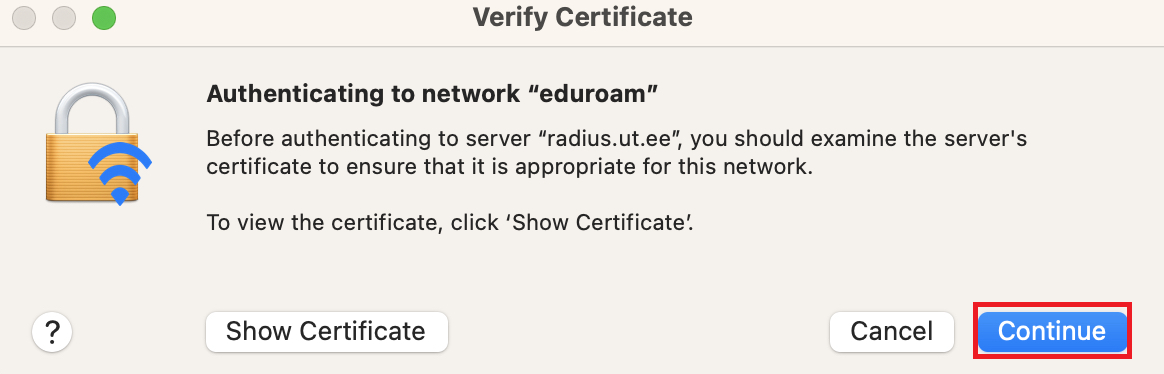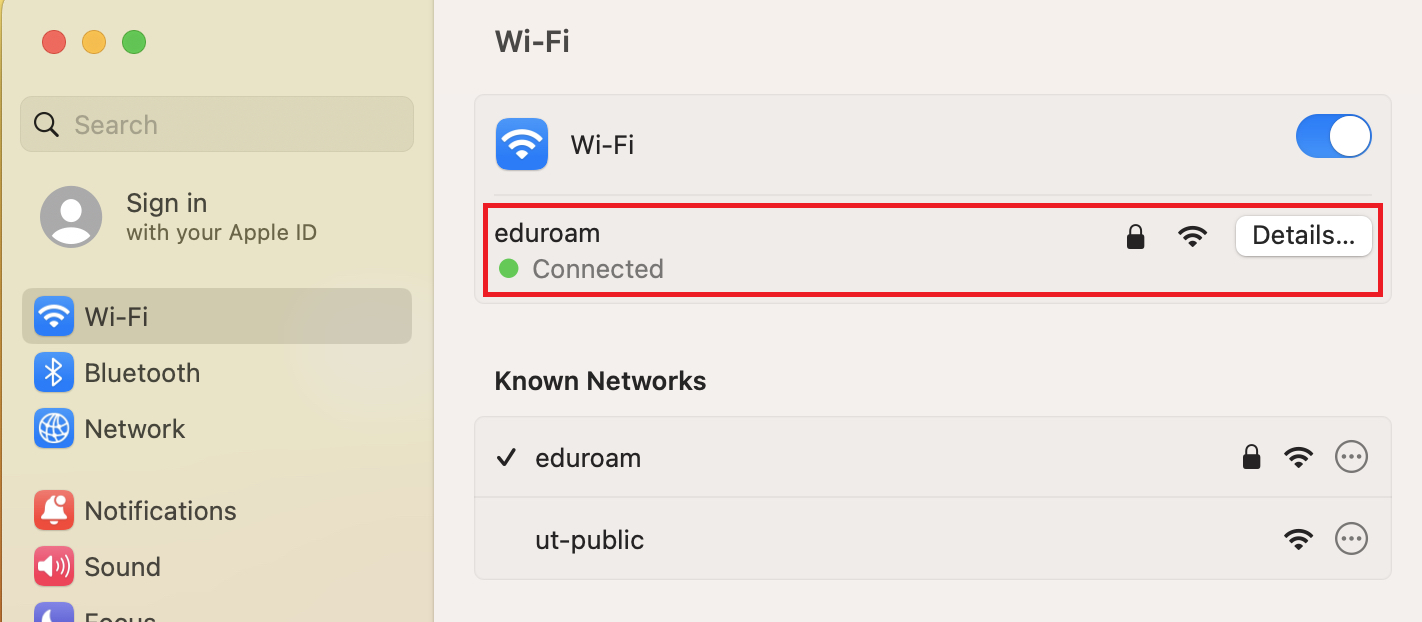Siit juhendist leiad juhised kuidas ühendada eduroam võrku kasutades Mac seadet.
| HTML Wrap | ||
|---|---|---|
| ||
Eduroam ühenduse loomine Macis
- Ekraani ülevalt paremalt osast ava Wi-Fi seadistused ja lülita sisse Wi-Fi vajutades ikoonil lülitil → .
- Peale Wi-Fi sisse lülitamist vajuta Wi-Fi Settings.
- Avanevas Wi-Fi aknas otsi üles eduroam ühendus ja vajuta Connect.
- Avanevas aknas täieda lahtrid järgnevalt:
- Identity vali identiteet, mida soovid kasutada eduroam võrku ühendamisel.
- Account Name sisesta enda TÜ kasuajatunnus.
- Password - sisesta TÜ kasutajatunnuse parool.
- Remember this information - vajuta ikoonile selleks, et salvestada sisestatav informatsioon ( → )
- Vajuta OK.
- Avanevas aknas vajuta Continue selleks, et kinnitada sertifikaat.
- Eduroam ühendus on edukalt loodud. Eduka ühendumise tunneb ära selle järgi, et arvuti on traadita võrgus (Airport on Maci Wifi-kaart) saanud omale IP-numbri võrgust 172.x.x.x. Edaspidi on arvutil juba eduroami seadistused meeles ja saab kergesti ühenduse.